各位好!这篇文章主要是给大家详细描述关于“win10安全模式怎么进入最后一次正确配置”的核心内容以及“戴尔win10安全模式怎么进入”的相关信息,希望对您有所帮助,请往下看 。
电脑Windows系统都有一个特殊的安全模式,在电脑遇到问题时我们通常都可以进入安全模式来修复系统,下面小编教大家进入win10安全模式方法步骤 。
工具/原料:
系统版本:windows10系统
品牌型号:华硕VivoBook14
方法/步骤:
方法:
1. 打开“开始菜单”,点击“电源”选项,会弹出一个选择菜单,此时按住“Shift键”, 然后点击“重启”选项;

文章插图
2. 然后在这个界面选择“疑难解答”;
【戴尔win10安全模式怎么进入 win10安全模式怎么进入最后一次正确配置】

文章插图
3. 接着点击“高级选项”;

文章插图
4. 然后选择“启动设置”;

文章插图
5. 点击“重启”;

文章插图
6. 在菜单中选择4、5、6项都是安全模式选项,即可进入对应的安全模式 。
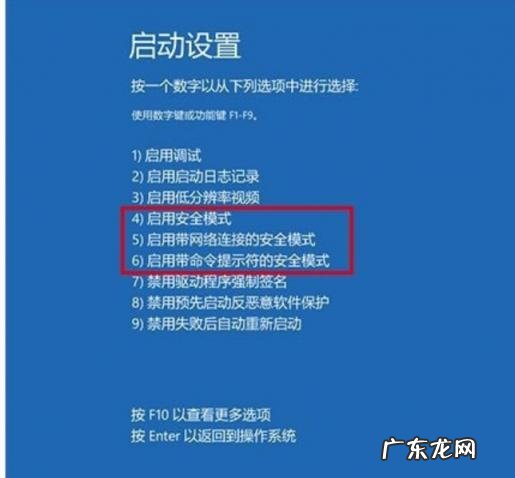
文章插图
总结:
1. 打开“开始菜单”,点击“电源”选项,会弹出一个选择菜单,此时按住“Shift键”, 然后点击“重启”选项;
2、在高级选项里不断进行下一步然后选择4、5、6项都是安全模式选项,即可进入对应的安全模式 。
- 胶原蛋白丰胸安全吗 胶原蛋白丰胸好吗
- win10无法设置默认打印机怎么办 win10打印机拒绝访问怎么办
- win10玩游戏突然显示未响应 win10梦幻西游点击开始游戏就没反应了
- win10突然键盘所有按键都没反应 win10键盘全部没反应怎么办
- window10怎么设置电脑桌面壁纸 win10电脑桌面壁纸怎么设置成固定的
- win10怎么设置桌面图标随意摆放 win10桌面图标怎么随意摆放位置
- 食品安全管理体系的概念 食品安全管理体系标准
- bitlocker关闭什么意思,打开可以吗 win10 bitlocker加密怎么解除
- windowsgpt分区 gpt分区装ghost win10
- 电脑分辨率怎么调最佳win7 win10屏幕分辨率怎么设置
特别声明:本站内容均来自网友提供或互联网,仅供参考,请勿用于商业和其他非法用途。如果侵犯了您的权益请与我们联系,我们将在24小时内删除。
